메모장은 아마도 가장 단순하지만 유용 할 것입니다.처음부터 OS와 함께 제공되는 Windows 유틸리티 기본 편집을 위해 빠른 메모를 작성하거나 다양한 일반 텍스트 파일을 여는 데 효과적이지만 때로는 암호 형태로 추가 보안 계층을 원하는 기밀 메모를 작성해야합니다. 공책 Windows 용 텍스트 편집기로비밀번호 보호 기능을 통해 개인 정보에 대한 걱정없이 기밀 정보를 암호화 할 수 있습니다. 응용 프로그램을 사용하면 선택한 암호를 사용하여 메모를 PPTF (암호로 보호 된 텍스트 파일)로 저장할 수 있습니다. 이 응용 프로그램은 또한 자동 저장 기능을 자랑하여 5 초마다 현재 메모를 자동 저장하여 충돌시 정보가 손실되지 않도록합니다.
업데이트 : 링크가 비활성화되었습니다. 이 앱은 더 이상 사용할 수없는 것 같습니다.
앱 사용을 시작하기 전에개발자에 따르면 보호 기능은 그다지 강력하지 않으므로 매우 민감한 정보에는 의존하지 마십시오. 즉, 다른 사람 (예 : 동료 또는 가족)이 암호없이 파일을 열지 못하게하고 다른 사람이 암호 크래킹 기술을 시도 할 것이라고 생각하지 않을 경우 기본 암호 보호로 충분해야합니다.
응용 프로그램의 인터페이스는 다음과 유사합니다기본 메모장 앱. 실제로이 둘의 디자인 차이는 거의 없습니다. 글꼴, 색상 및 배경색을 포함하여 원하는 메모를 작성하고 텍스트 서식을 변경할 수 있습니다. 파일은 일반 텍스트이므로 서식은 앱이 텍스트를 표시하는 방식에만 적용되며 파일별로 저장되지 않습니다.
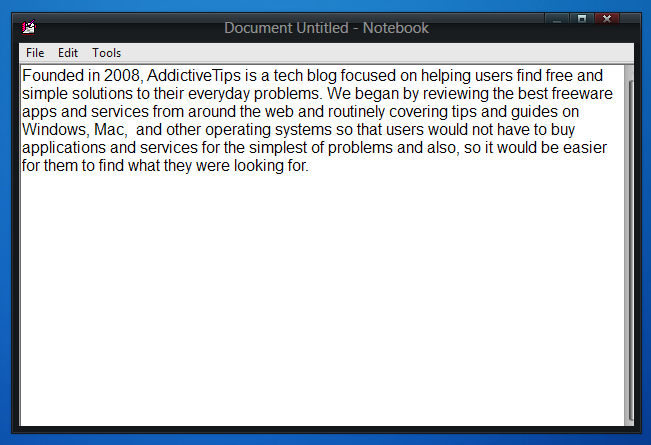
파일에 비밀번호를 적용하려면 도구를 클릭하십시오.메뉴에서 비밀번호 변경을 선택합니다. 또는 F7 키를 눌러 동일한 작업을 수행 할 수 있습니다. 기본적으로 NoteBook은 비밀번호 변경 콘솔에 언급 된대로 새 메모의 비밀번호로 '12345'를 사용합니다. 이 비밀번호를 이전 비밀번호로 입력하고 새 비밀번호를 제공하고 확인한 후 확인을 클릭하십시오. 응용 프로그램을 다시 시작할 때마다 새 텍스트 파일이로드되므로 암호는 기본적으로 같은 암호가되므로 파일을 저장할 때마다 암호를 변경하십시오.
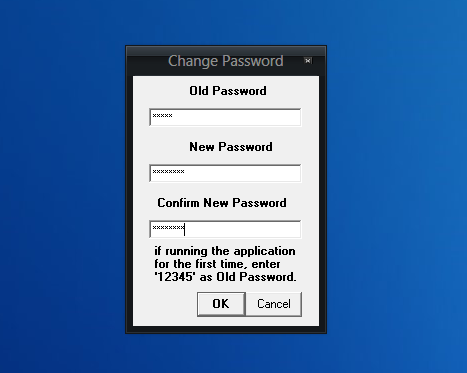
도구 메뉴에는 몇 가지 추가 기능이 포함되어 있습니다텍스트와 앱의 모양과 느낌을 변경하는 설정입니다. 예를 들어, 텍스트 형식 (서체, 글꼴 크기, 색상)을 변경하고, 현재 시간과 날짜를 즉시 추가하고, 텍스트 정렬 (왼쪽, 오른쪽, 가운데)을 지정하고 배경색을 개인화 할 수 있습니다. 자동 저장은 NoteBook의 또 다른 주목할만한 기능입니다. 이 옵션을 활성화하려면 기존 메모를 저장 한 후 파일 메뉴로 이동하여 자동 저장을 클릭하십시오.
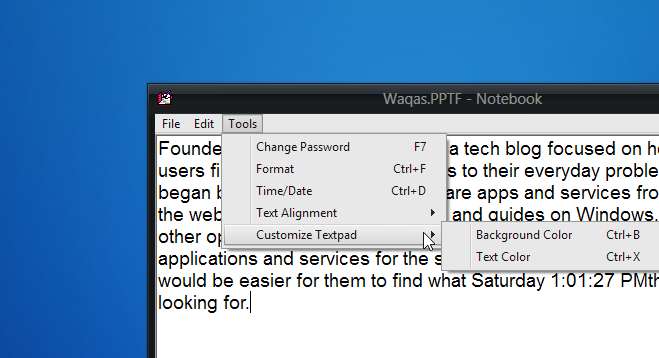
저장된 메모를 열려면 파일에서 열기를 클릭하면됩니다.메뉴를 누르거나 F2를 누른 다음 대상 디렉토리로 이동하여 파일을 선택하십시오. 파일을 열면 파일에 액세스하기위한 비밀번호를 입력하라는 메시지가 표시됩니다.
메모장은 직관적 인 유틸리티이지만 제공됩니다주의 사항 – 프로그램 종료시 포맷 설정이 재설정됩니다. 그 외에도 텍스트 파일에 기본 암호 보호 기능을 추가하는 데 효과적입니다. 노트북은 모든 버전의 Windows에서 작동합니다. 테스트는 Windows 8에서 수행되었습니다.
노트북 다운로드













코멘트